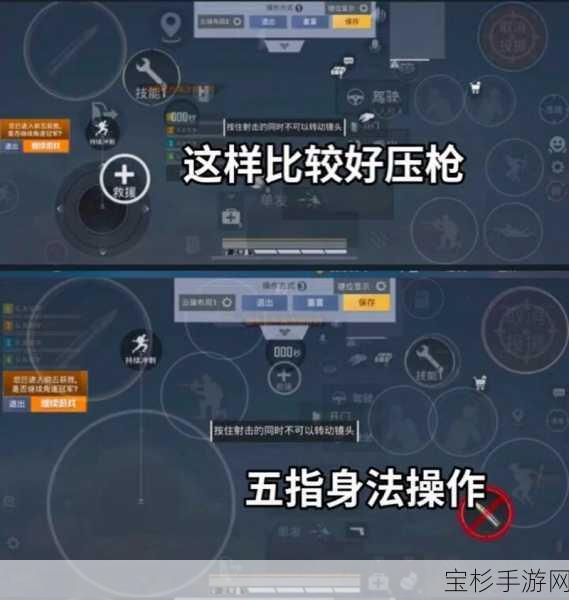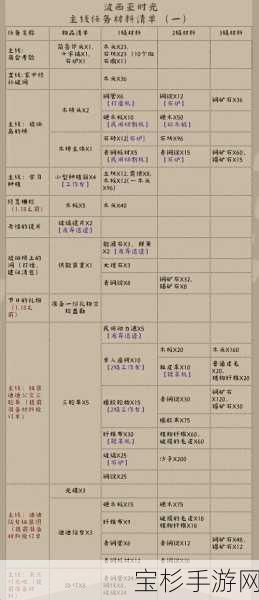本文目录导读:
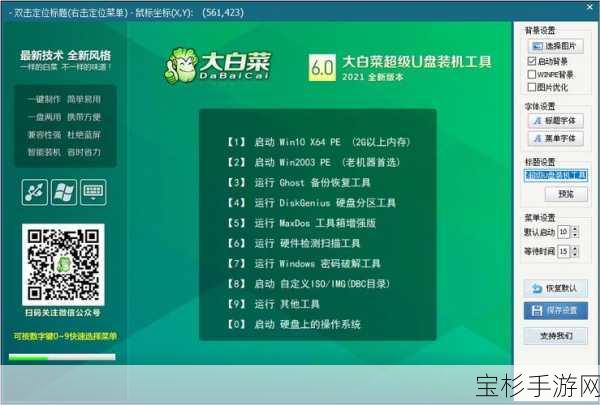
各位道友,贫道阿秋,今日在此与诸位分享一项颇为实用的技艺——如何利用最新大白菜U盘来装系统,在这个数字化时代,电脑系统难免会遇到各种问题,掌握这一技能,无疑能让你在修行路上更加顺畅,废话不多说,咱们这就开讲。
一、准备工作
你得有一块U盘,容量最好在8GB以上,以确保有足够的空间存放系统和工具,U盘里的数据记得提前备份,因为制作过程会清空U盘内容。
你需要下载两个关键文件:
1、大白菜U盘启动制作工具:这是我们的主要武器,用于将U盘变成启动盘。
2、系统镜像文件:也就是你想安装的系统,比如Windows 10、Windows 7等,记得下载官方原版或者可靠的镜像文件,以免遇到病毒或捆绑软件。
二、制作大白菜U盘启动盘
1、安装大白菜工具:
下载完成后,双击安装大白菜U盘启动制作工具,安装过程较为简单,按照提示一步步来即可。
2、插入U盘:
将你的U盘插入电脑,确保电脑能识别到它。
3、启动大白菜工具:
打开大白菜U盘启动制作工具,界面上会显示你的U盘信息,如果识别不到U盘,请检查U盘连接或尝试换个USB接口。
4、选择制作模式:
工具中通常有几种不同的制作模式,如“默认模式”、“ISO模式”等,对于大多数用户来说,“默认模式”即可满足需求。
5、选择系统镜像:
点击“一键制作启动U盘”按钮,在弹出的窗口中选择你之前下载的系统镜像文件。
6、开始制作:
确认无误后,点击“确定”开始制作,这个过程可能需要几分钟,具体时间取决于你的U盘读写速度和系统镜像文件的大小,制作过程中,请保持电脑不断电,也不要随意拔出U盘。
7、制作完成:
当工具提示制作完成时,你的U盘启动盘就制作好了,你可以安全地拔出U盘,准备进入下一步。
三、设置电脑从U盘启动
1、重启电脑:
将制作好的U盘插入需要安装系统的电脑,然后重启电脑。
2、进入BIOS/UEFI:
在电脑启动时,按下特定的按键(通常是F2、F12、Delete或Esc等,具体取决于你的电脑品牌和型号)进入BIOS/UEFI设置界面。
3、设置启动顺序:
在BIOS/UEFI中,找到“Boot”或“Startup”选项,将U盘设置为第一启动项,保存设置并退出BIOS/UEFI,电脑会自动重启并从U盘启动。
四、使用大白菜U盘安装系统
1、进入大白菜PE系统:
电脑重启后,会进入大白菜PE系统界面,这是一个简化的Windows环境,用于进行系统安装和分区等操作。
2、选择安装工具:
在大白菜PE界面中,找到并点击“一键装机”或类似的工具。
3、加载系统镜像:
在装机工具中,选择你之前下载并放入U盘的系统镜像文件。
4、选择安装位置:
选择你想要安装系统的分区,建议安装在C盘,如果你需要重新分区,也可以在这个步骤中进行。
5、开始安装:
确认无误后,点击“开始安装”按钮,装机工具会自动将系统镜像文件解压并复制到指定的分区中。
6、重启电脑:
当装机工具提示安装完成后,拔出U盘,重启电脑,电脑会从硬盘启动,并自动进行系统的后续安装过程。
7、完成系统配置:
系统重启后,会进入一些基本的配置步骤,如设置用户名、密码、时区等,按照提示一步步完成即可。
五、注意事项
1、备份数据:
在制作U盘启动盘和安装系统前,务必备份好重要数据,以防数据丢失。
2、选择正确的镜像文件:
下载系统镜像文件时,一定要选择官方原版或可靠的来源,以免遇到病毒或捆绑软件。
3、注意BIOS/UEFI设置:
不同品牌和型号的电脑进入BIOS/UEFI的按键可能不同,请查阅你的电脑手册或在网上搜索相关信息。
4、耐心等待:
系统安装过程可能需要一段时间,请耐心等待,不要随意中断安装过程。
好了,贫道阿秋今日就分享到这里,掌握了这项技能,相信你在修行路上会更加游刃有余,若是有缘,咱们下次再见!